Linux上搭建OA环境帮助文档
目录
在linux中搭建OA环境
任何一个环境的搭建都是基于一台干净无毒,符合最低配置的计算机或者虚拟机。
全新的环境,第一件事是检查硬件环境,适不适合搭建该OA环境。
一、 查看linux系统发行版本
两种命令方法:
$ cat /etc/issue
$ cat /etc/redhat-release
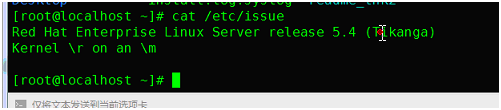

发行版本为linux 5.4
二、查看 cpu系统,确认内存剩余
$ top (按数字键1,2,3去切换各个cpu的情况,如果只有1个cpu,就表示单核)
查看剩余内存大小,有个公式:
mem中的free+mem中的buffer+swp中的cache就是剩余的内存大小
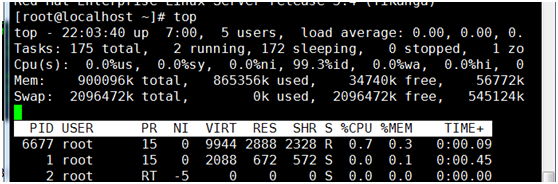
三、查看磁盘使用情况
$ df –h

/proc 文件目录一般放一些硬件信息
$ cat /proc/cpuinfo 查看cpu信息
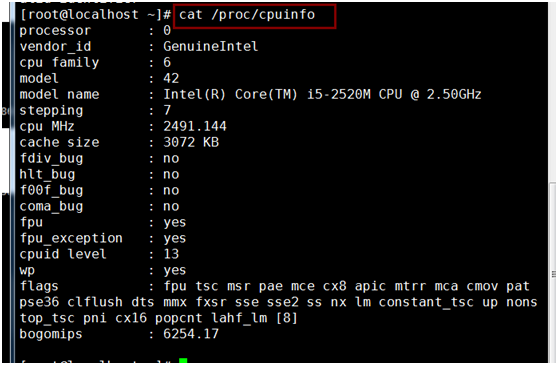
$ cat /proc/meminfo (top 或是vmstat查看资源信息都是从/proc/meminfo中读出来的)
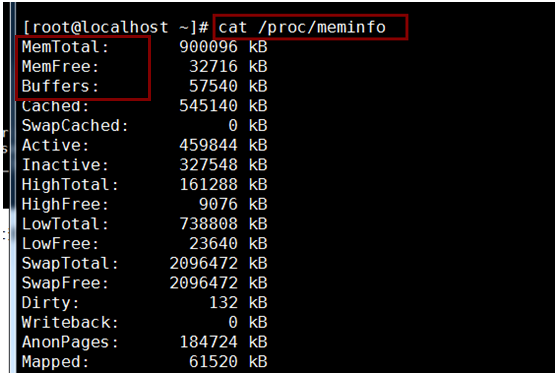
四、环境部署前的准备
1、停止防火墙
测试环境时一般关闭防火墙。为什么 要关闭防火墙?防火墙防自己、防别人
现网(上线的网络)才需要开启防火墙
(1)命令行输入Setup

选择防火墙配置
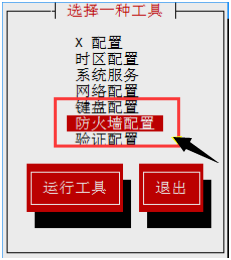
选择禁用,确认
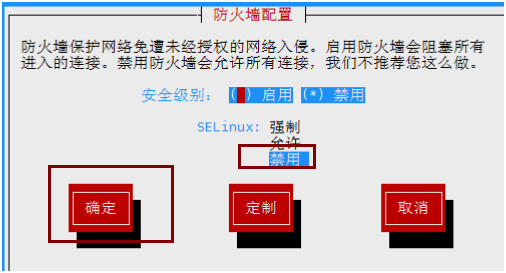
(2)开机自启
Linux操作系统的内核被载入内存,等待内核加载成功之后,第一个运行的程序就是init程序。
init进程是非内核进程之外的第一个被启动运行的进程,作用是决定需要启动的运行级别,所以它的pid为1。init读它的配置文件是/etc/inittab
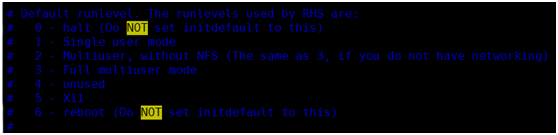
(#代表此行是注释)
init进程是linux系统中的根进程,是所有系统进程的祖先。
0-停机,机器关闭,系统停机状态,系统默认运行级别不能设为0,否则不能正常启动
1-单用户模式有点像windows安全模式(f8进入)。单用户工作状态,root权限,用
于系统维护,禁止远程登录。
2-多用户模式,但也没有网络
3-没有图形(登录后进入控制台命令行模式),只有网络的多用户模式
4-unused系统未使用,保留(不常用)
5-linux中大写X开头的文件,指的是与图形相关 GUI
如:X11,多用户模式下的图形界面
6-开机后重启,千万不要设置,否则不能正常启动
查看系统自启动项: chkconfig --list
chkconfig --list {name} 显示当前服务是否开机启动的情况
chkconfig --level 5 iptables off 该更服务的运行模式,对服务运行级别进行设置
chkconfig --level 35 iptables off 同时关闭iptables的3和5


(3)、Selinux(安全组件):是一个安全加强工具,控制用户访问机制
$ vi /etc/sysconfig/selinux 中将selinux的enforcing设置设为
disabled(enforcing|permissive(自由模式)|disabled)(必须是root权限才能设
置)

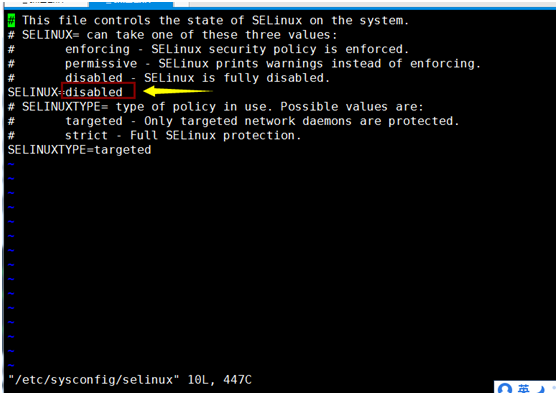
$setenforce 0(临时关闭空值访问用户安全组件)
setenforce 1 设置SELinux成为enfocing模式(开启selinux)
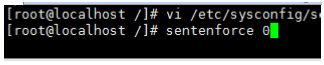
setenforce 0 设置SELinux成为permissive模式(关闭selinux)
$ /usr/sbin/sestatus 查看selinux状态(这是一条命令)

五、开始搭建OA环境:
1.安装jdk-rmp.bin
1.1>使用rpm -qa | grep java
查看当前机器中是否存在java
存在java

使用rpm -qa | grep jdk
查看当前机器中是否存在jdk
没有jdk

1.2>如果机器内有安装java,需要把java删除,(java、tomcat版本要搭配)
rpm -e 加上rpm -qa | grep java 得到的java文件名字
如果提示有依赖关系,需要加上--nodeps表示,不管是否有依赖关系都删除
rpm -e --nodeps xxxx
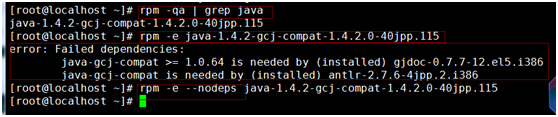
1.3点击Xshell5上的类似文件夹按钮,打开xftp传输工具,将OA安装包导入linux
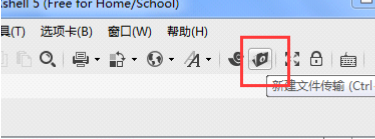
我们将文件夹linux_oa放入根目录下
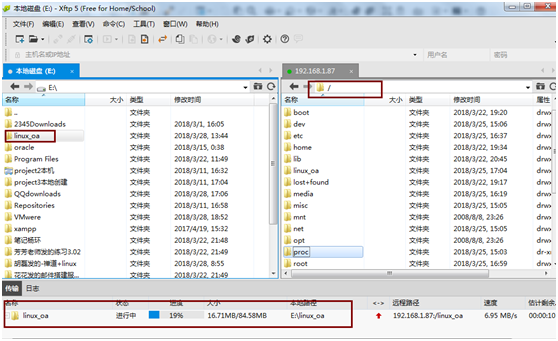
1.4>先切换至linux_oa路径下,将jdk-1_5_0_22-linux-i586-rpm.bin改成可执行文件
命令:$chmod u+x jdk-1_5_0_22-linux-i586-rpm.bin
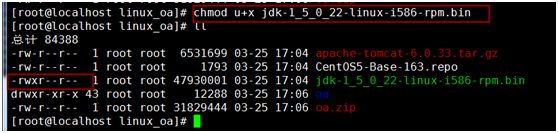
1.5>执行jdk命令:$./jdk-1_5_0_22-linux-i586-rpm.bin。开始安装jdk
它可以自己先解包,解成(在文件系统中生成 jdk-1_5_0_22-linux-i586-rpm.rpm)然后再次安装至linux
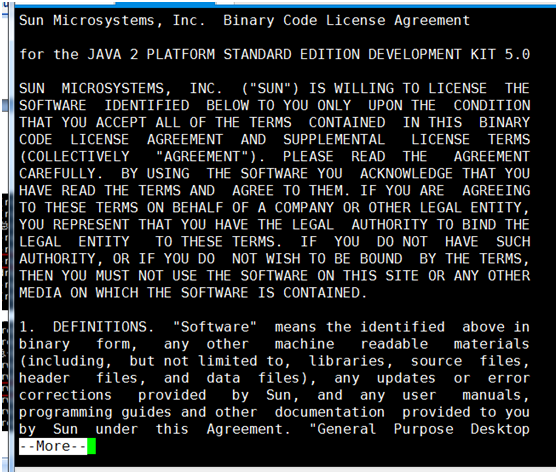
1.6>按空格键翻页。
按照提示输入“yes”

安装中
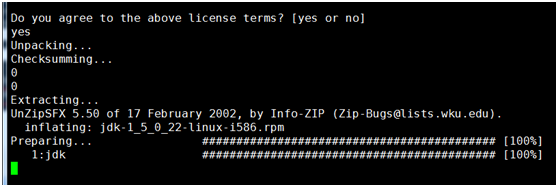
1.7显示done,安装结束
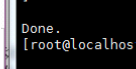
1.8> 输入rpm -qa | grep jdk ,查找jdk安装文件的名字

1.9>输入rpm -ql [加上使用rpm -qa查找的安装的文件名称],即可显示安装在哪
Jdk安装在/usr目录下的java文件夹中
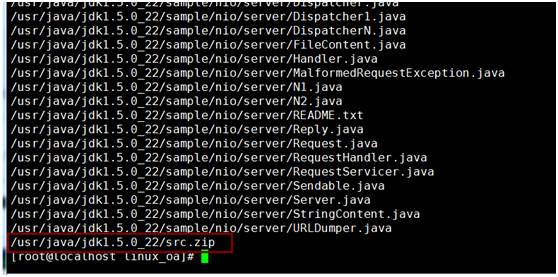
1.10>设置环境变量:
打开文件vim /etc/profile 设置环境变量(JAVA_HOME,CLASSPATH,PATH)

1.11>验证jdk
输入命令“java –version”或“javac”当出现相关版本信息或者帮助信息,即表示安装成功。

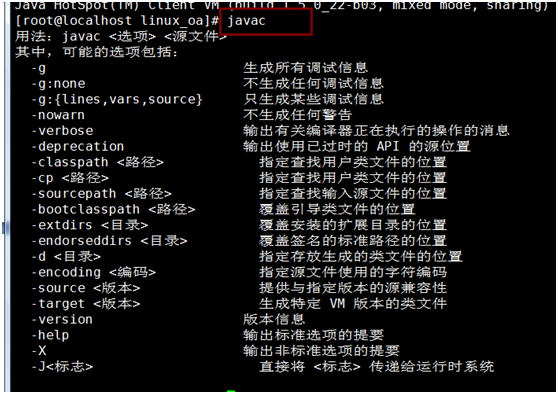
2. 安装mysql
本次使用的yum源是centos的版本,要注意的是centos的版本要与linux的版本相对
应
centos与redhat的共通性达到99%,所以用centos的源可以在redhat上应用
源与系统版本要对应
2.1>输入 cd /linux_oa切换到linux_oa目录下
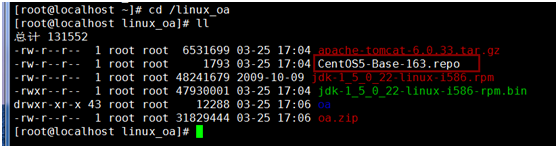
2.2>将CentOS5-Base-163.repo 移动至/etc/yum.repos.d/
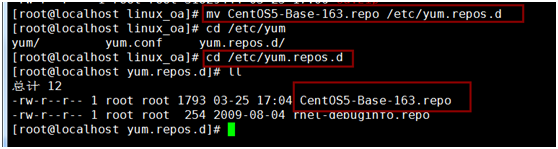
2.3> 清空原来yum缓存
输入:yum clean all
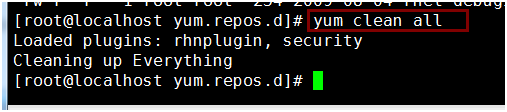
2.4> 从远程获取软件包信息,获取到本地上来
输入:yum list
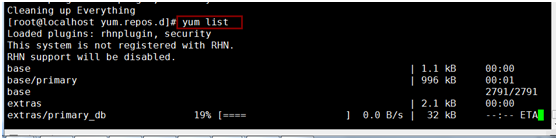
2.5> 安装mysql
命令:$ yum install mysql-server
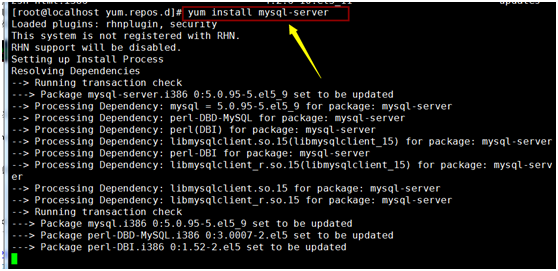
选择“y”

2.6> 如果出现timeout,再安装一遍
2.7>出现warning: rpmts_HdrFromFdno
因为redhat是商业版,必须要提供一个签名才可以继续安装
$ rpm --import
http://centos.ustc.edu.cn/centos/RPM-GPG-KEY-CentOS-5

2.8> /etc/init.d/中若出现 mysqld,这是mysql的服务名

显示“”complete!‘’表示安装完成

2.9>启动mysql:
/etc/init.d/mysqld start
service mysqld start

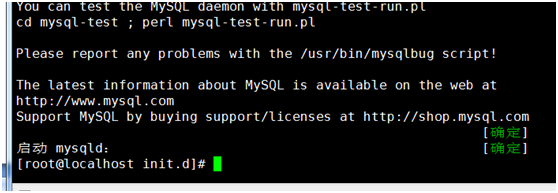
2.10>输入mysql,成功进入mysql
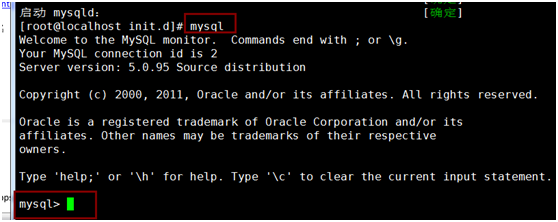
2.11>向mysql中导入数据
mysql> source /opt/apache-tomcat-6.0.33/webapps/oa/setup/redmoonoa.sql
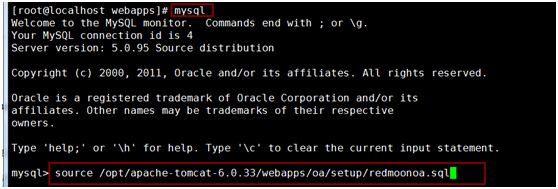
2.12>出现下列展示,代表导入成功
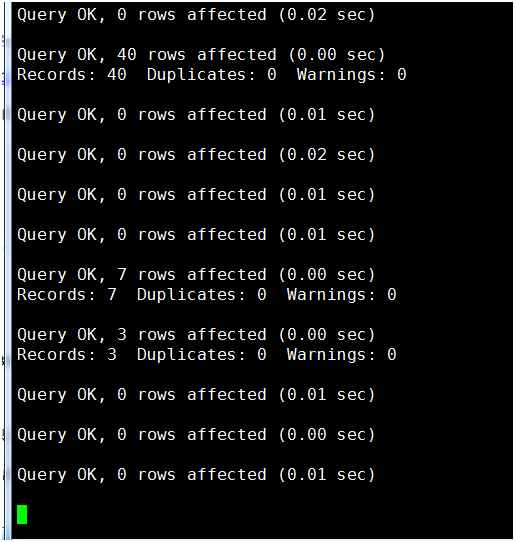
3>安装tomcat
3.1>将linux_oa下的apach-tomcat-6.0.33.tar.gz先解压,解包


3.2>将linux_oa下的oa项目包移至路径/opt/apach-tomcat-6.0.33/webapps(若oa事先解压好可直接转移,若没有解压需用命令gunzip或gzip –d解压)
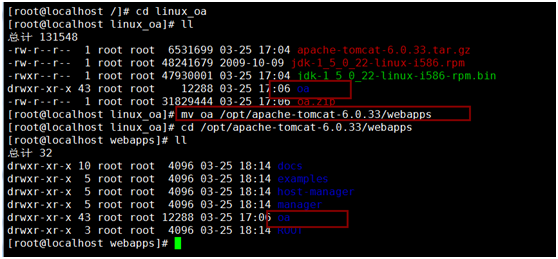
3.3> 修改数据库连接密码
#vi /opt/apache-tomcat-6.0.33/webapps/oa/WEB-INF/proxool.xml

3.4>前面启动mysql时并没有设置密码,所以红框中的“123456”删除,保存
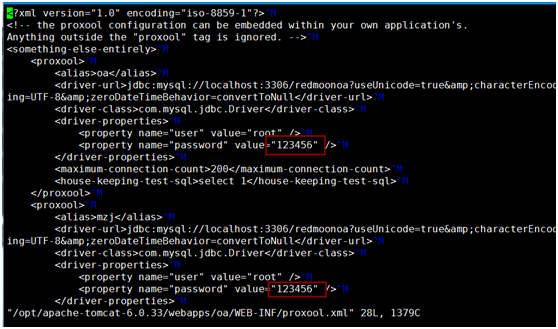
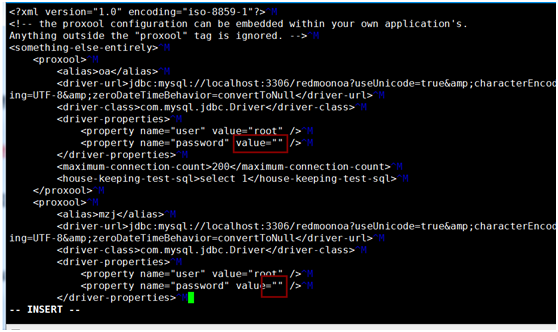
3.5>修改log存放位置

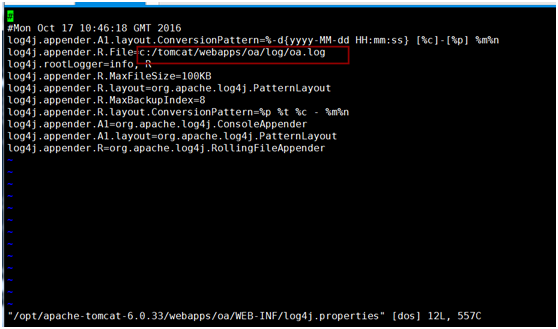
3.6>将 log4j.appender.R.File=后面的路径改成以下:
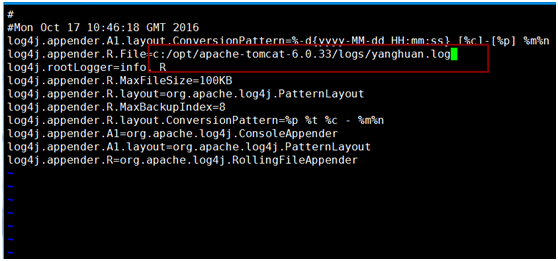
3.7> 启动tomcat
进入tomcat安装目录,执行bin/startup.sh
三种方法:
1> $ sudo bash bin/startup.sh
2> $ sudo chomd u+x startup.sh
3> $ sudo ./startup.sh
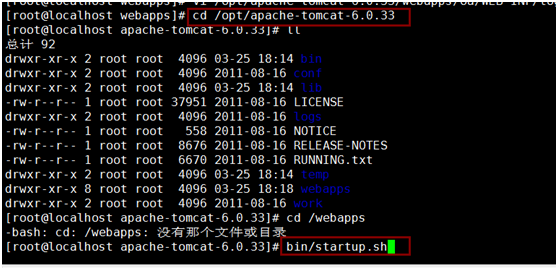
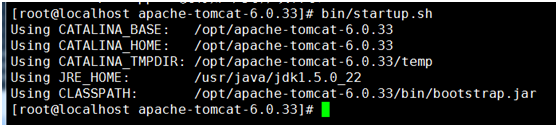
3.8>查看tomcat端口,首先进入到路径/opt/apache-tomcat-6.0.33,找到文件夹conf,进入conf目录下,找到server.xml文件
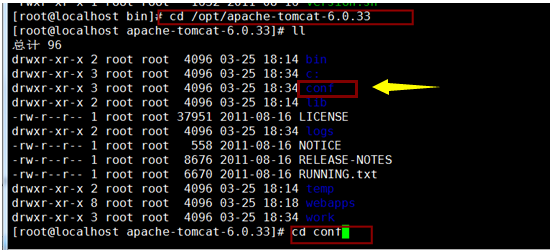
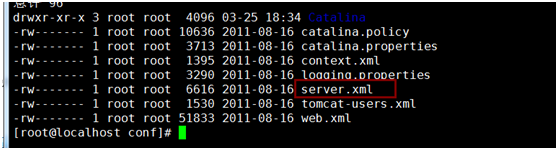
3.9>打开此文件

3.10>找到端口号为:8080
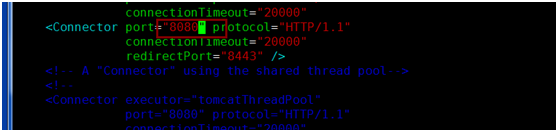
3.11>在浏览器中输入:http://192.168.1.87:8080/oa,进入到OA系统的登录界面,帐号:admin;密码:111111。
注:192.168.1.87是linux操作系统下的IP地址
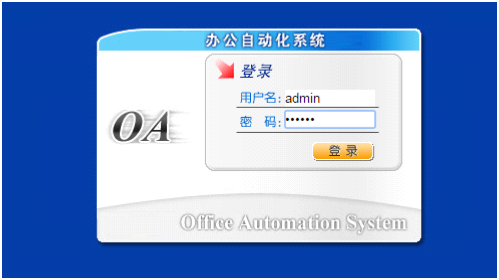
3.12>进入OA首页,即代表测试成功
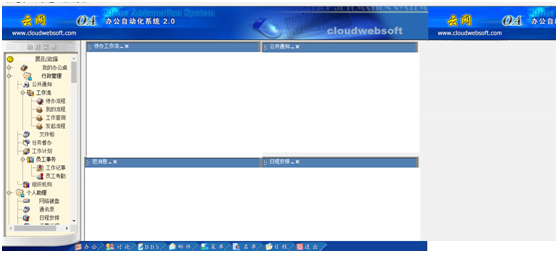
六、遇到问题:
1.安装tomcat , 在tomcat的bin目录下执行startup.bat执行运行tomcat服务器,闪退 !
窗口迅速关闭,并未看到错误信息 , 此时打开cmd,将tomat的bin目录下的startup.bat文件直接拖动到cmd中,回车执行,运行时看到报错信息 :

catelina_home还调用了一个文件setclasspath.bat。在setclasspath.bat文件中,它检查JAVA_HOME环境变量是否存在,并通过JAVA_HOME环境变量,找到java,用于启动Tomcat。
所以添加一条catelina_home变量

2. 显示 no database redmoonoa
然后使用show databases;命令,发现仅只有2个数据库information_schema及test数据库, 数据库user消失了原因: 因为mysql数据库中的user表中,出现了字段user为空的帐户即匿名帐户,导致虽然登录时用root帐户登录,但依然是匿名的
$ sudo service mysqld stop
$ sudo mysqld_safe --skip-grant-table (安全模式启动mysqld取务,跳过授权表)
再开启一新终端:
$mysql -u root
mysql> user mysql;
mysql> delete * from user where user=''; --->将用户名为空(即匿名)的记录删除
mysql> flush privileges; --> 刷新mysql的系统权限相关表, 否则上一句删除空的用户信息不生效
关闭这两个终端,然后再开一个新终端
$sudo service mysqld start
再重新执行:
mysql> source /opt/apache-tomcat-6.0.33/webapps/oa/setup/redmoonoa.sql
成功!
3.安装mysql,出现timeout,第一种原因是网络突然中断或者网速差,再安装一遍即可。
4. 安装mysql时,出现warning: rpmts_HdrFromFdno,因为redhat是商业版,必须要提供一个签名才可以继续安装。
当我们在输入签名的时候mysql已经停止安装了,这时签名输入后仍然nothingstall,再次安装一次即可。





